Apakah kamu pernah bingung untuk menyimpan foto di aplikasi Instagram yang kamu sukai? Apa yang kamu lakukan untuk menyimpannya? Ambil screenshot atau mendownload foto tsbt?
Di Instagram sendiri tersedia fitur untuk menyimpan sebenarnya. Namun postingan yang disimpan tadi hanya bisa dilihat melalui Instagram itu saja, jadi tidak tersimpan offline ke ponsel kita.
Selain itu untuk memudahkan kita dalam mencari postingan yang kita simpan tadi, Instagram juga meluncurkan fitur album koleksi, sehingga postingan yang disimpan tadi bisa disimpan dalam “folder” tertentu.
Itulah yang akan kita bahas kali ini.
Cara menyimpan postingan ke koleksi Instagram
1. Pilih foto yang ingin disimpan.
2. Klik logo simpan di pojok kiri bawah.
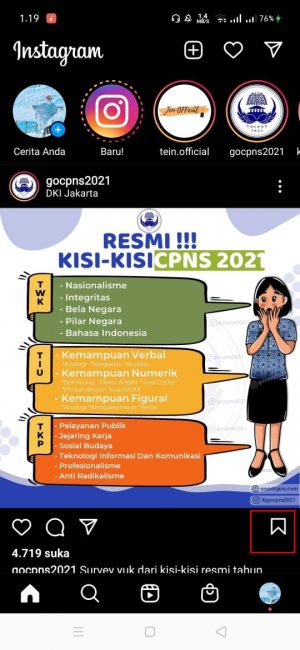
3. Setelah logo berubah warna (disini menjadi warna putih, karena pakai dark mode), maka secara otomatis foto akan tersimpan di koleksi foto Instagram.
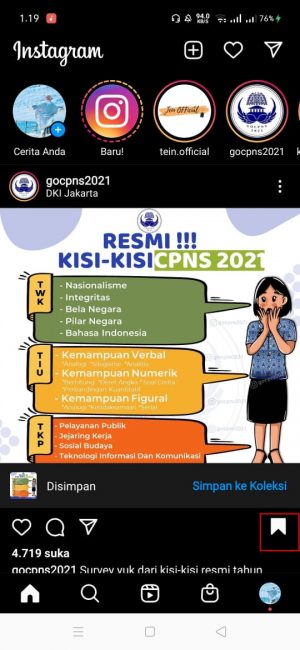
4. Selesai.
Cara melihat koleksi yang disimpan di Instagram
1. Masuk kehalaman profil Instagram kamu
2. Tap “ikon hamburger” dipojok kanan atas.
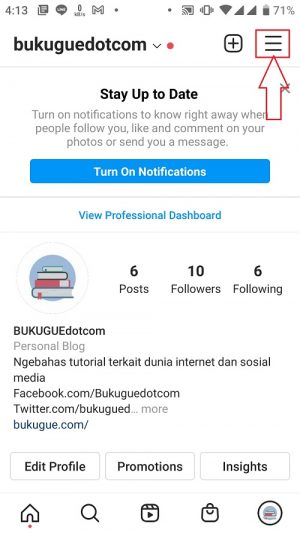
3. Pilih menu “Disimpan” dari opsi yang muncul.
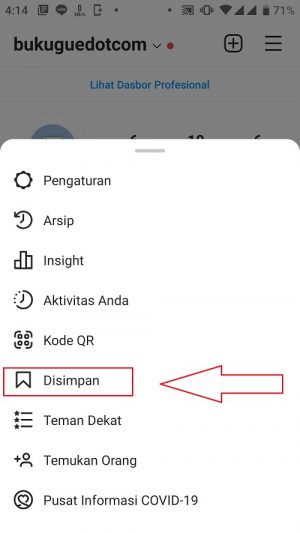
4. Selesai. Kamu akan dibawa kehalaman “Disimpan”. Disini kamu bisa lihat semua postingan yang disimpan dan album koleksi jika ada.
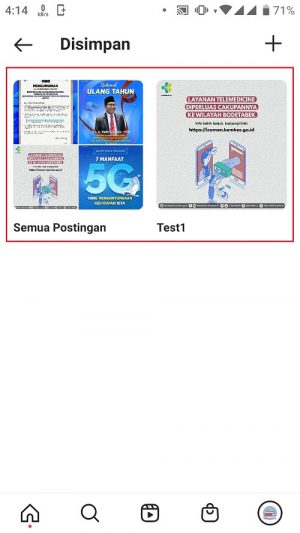
Cara membuat album koleksi di Instagram
Seperti yang sudah disebutkan sebelumnya, jika kamu ingin mengoleksi foto dengan tema yang berbeda, kamu bisa membuat album koleksi di Instagram. Cara ini akan memudahkanmu untuk mengelompokkan foto sesuai masing-masing kategori.
1. Masuk ke profil Instagram kamu. Lalu tap “ikon hamburger” dipojok kanan atas.
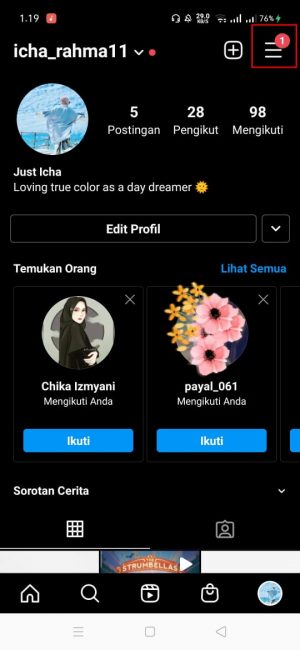
2. Tap menu “Disimpan”.
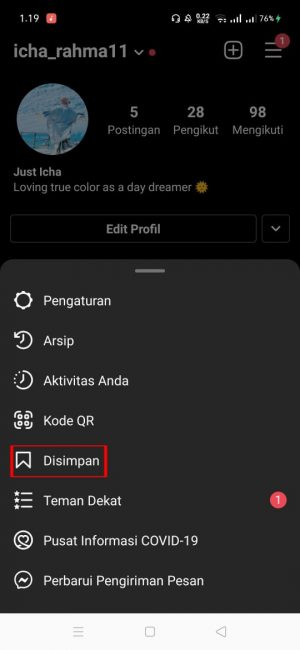
3. Untuk membuat album, klik “ikon plus” di pojok kanan atas halaman “Disimpan” ini.
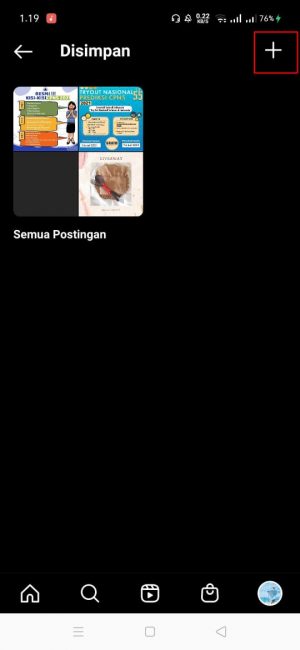
4. Kemudian kamu akan diminta memilih foto yang akan dimasukkan ke album koleksi tsbt, pilih salah satu, lalu tap “Selanjutnya”.
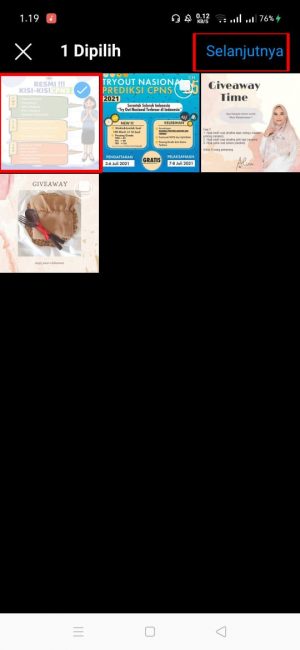
5. Beri nama album koleksi milikmu, lalu tap “Tambahkan”.
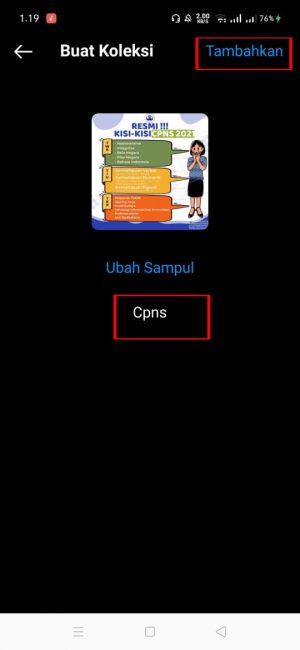
6. Selesai. Album koleksi berhasil dibuat.
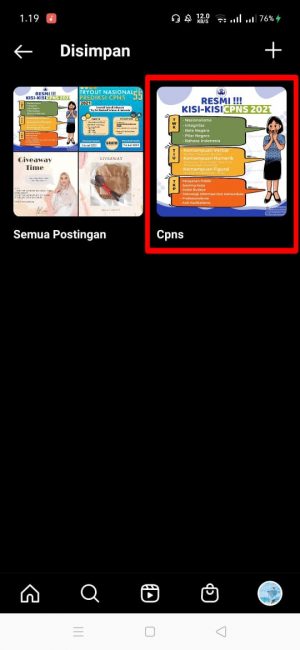
Jika ingin menambahkan foto dalam koleksi tersebut, kamu bisa mengulangi langkah penyimpanan foto dan memasukkannya ke dalam album yang sudah kamu buat.
Atau bisa juga dengan menekan dan tahan beberapa detik dibagian ikon saved hingga muncul pilihan album koleksi, setelah itu tinggal tap salah satu album untuk menyimpan ke album tsbt.
Mungkin sampai disini dulu pembahasan kali ini. Semoga membantu dan selamat mencoba.
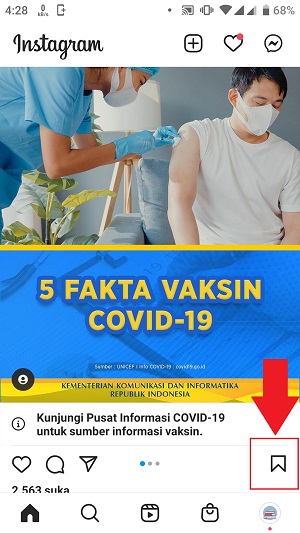
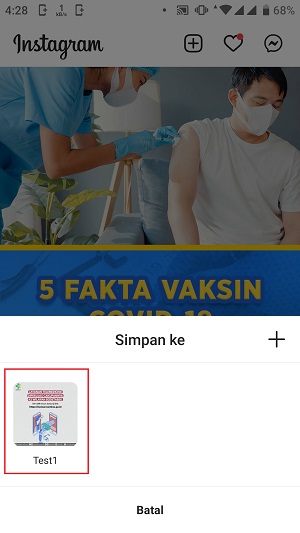
Tinggalkan Balasan